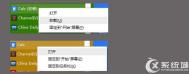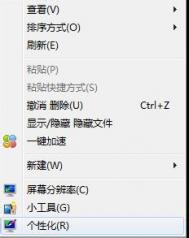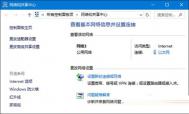Win10删除已卸载应用图标的三种方法

方法1:
注销或重启系统。其实我们这时候需要的是让系统刷新我们的操作结果,我们需要注销系统或者重启电脑,之后刚才的应用图标就会彻底消失了。
方法2:
(本文来源于图老师网站,更多请访问http://m.tulaoshi.com/windowsshi/)1、使用隐藏开始菜单去掉。其实在Win10全新开始菜单中,还隐藏着一个右键菜单。只需同时按住Ctrl和Shift按键,然后在开始菜单中的空白处点击鼠标右键,选择最后的退出资源管理器。这时候除了当前窗口外,底部任务栏、桌面图标以及其他窗口都会消失。
2、然后我们再使用Shift+Ctrl+Esc的组合键来打开任务管理器,点击上方的文件运行新任务,然后输入Explorer.exe并勾选下方的以系统管理权限创建此任务选项,然后按下确定或回车键就可以了。资源管理器重启后,图标就消失了。
方法3:
切回到开始屏幕,删除,再切回来。我们可以试着暂时先把开始菜单转换为开始屏幕,然后在开始屏幕里面卸载不需要的应用,再转换回来。这样的好处就是被卸载的应用能够马上消失,视觉上可能接受起来容易一些。具体步骤如下:
① 在任务栏上右键单击,选择属性。然后选择开始菜单标签,去掉使用‘开始’菜单而非‘开始’屏幕前面的勾选,单击确定按钮;
② 此时系统提示需要注销重新登录,请注意保存好未完成的工作,然后点击注销并更改设置,此时系统会自动注销,然后您需要再次登录。
③ 重新登录后,此时我们再次单击开始按钮,熟悉的开始屏幕就回归了,此时我们点击屏幕左下角的向下箭头,所有购买过的应用都会出现在这里,此时在想卸载的应用上右键单击后出现的菜单里点击卸载后,就会发现它真的消失了。
④ 这时候我们再回到桌面,或者把鼠标移到屏幕下方,任务栏会自动浮现出来,使用鼠标右键单击并选择属性,再切回到开始菜单模式。
⑤ 这时候我们就会发现刚才在开始屏幕卸载掉的应用没有出现在开始菜单里面(可能被删除的应用会在刚开始点击的时候出现一瞬间,但一瞬间过后系统会把它刷新掉),问题就解决了。
删除Win10资源管理器Creative Cloud文件夹的方法
在Win10系统下更新Adobe Creative Cloud后会自动在文件自愿管理导航窗格中创建一个Creative Cloud文件文件夹,这个文件夹并没有什么作用,用户可以将其删除,下面我们来看下具体的操作步骤。

删除Win10资源管理器Creative Cloud文件夹的方法:
1、在注册表以下位置找到了对应的项目:
HKEY_USERSS-1-5-21-3185218813-812416551-593507322-1001SOFTWAREClassesCLSID{0E270DAA-1BE6-48F2m.tulaoshi.com-AC49-F7A03EB7D1CF}
(本文来源于图老师网站,更多请访问http://m.tulaoshi.com/windowsshi/)
2、对应键为:
System.IsPinnedToNameSpaceTree
该键值默认为1,即在文件资源管理器导航窗格中显示Creative Cloud文件。如果你不想看到它,将其键值修改为0即可。
Win10如何设置默认浏览器

操作步骤:
1、点击开始按钮,在开始菜单中选tuLaoShi.com择设置;

2、在设置中选择系统;

3、在左侧菜单选择默认应用后,在右侧找到Web浏览器就会看到当前默认浏览器(默认为Microsoft Edge);

4、点击当前默认浏览器,就会出现已经安装的浏览器菜单,点击你想设置为默认的浏览器(本文以谷歌Chrome浏览器为例);

5、此时Web浏览器显示的浏览器即为当前默认项;

在Win10系统下设置默认浏览器不能再通过第三方浏览器直接设置了,需要到系统设置中设置才可行。
卸载Win10内存驱动的教程
1.首先,返回到win10电脑的传统桌面位置,之后,单击打开win10系统的开始菜单,在开始菜单的搜索窗口中,输入设备管理器,之后就会在开始菜单中出现设备管理器的结果了,单击进入。
2.在打开的win10系统的设备管理器窗口中,右键点击内存模块,选择属性。

3.接下来就可以看到如下图中所示的属性窗口了,将界面切换到驱动程序这一栏中,然后点击下方的卸载按钮即可。如果之后屏幕上弹出确认提示,直接点击是就可以了。